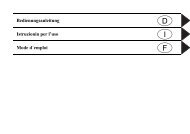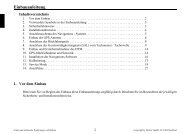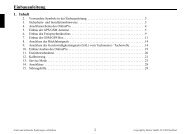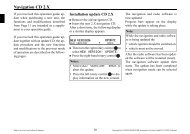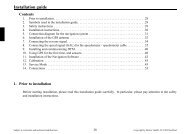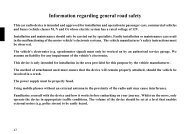Becker TriVision 7970 - Harman/Becker Automotive Systems GmbH
Becker TriVision 7970 - Harman/Becker Automotive Systems GmbH
Becker TriVision 7970 - Harman/Becker Automotive Systems GmbH
Sie wollen auch ein ePaper? Erhöhen Sie die Reichweite Ihrer Titel.
YUMPU macht aus Druck-PDFs automatisch weboptimierte ePaper, die Google liebt.
Updates<br />
Updates<br />
Um Ihr <strong>TriVision</strong> immer auf dem aktuellen<br />
Stand zu halten, können Sie kostenlose<br />
Software-Updates von der <strong>Becker</strong>-Homepage<br />
auf einen USB-Stick<br />
herunterladen und auf Ihr Gerät aufspielen.<br />
Software-Updates herunterladen<br />
X Öffnen Sie im Internet die Seite<br />
http://www.becker.de mit einem<br />
Browser.<br />
X Wählen Sie per Mausklick die von Ihnen<br />
gewünschte Sprache.<br />
X Navigieren Sie zu der Seite<br />
Car Entertainment > <strong>TriVision</strong> ><br />
Software Update.<br />
60<br />
Auf fünf Internetseiten ist nun das Herunterladen<br />
des Software-Updates Schritt<br />
für Schritt anschaulich beschrieben.<br />
X Folgenden Sie den Anweisungen auf<br />
diesen fünf Internetseiten.<br />
Software-Updates auf das Gerät<br />
aufspielen<br />
Mit Hilfe eines USB-Sticks und des<br />
USB-Anschlusses der Docking Station<br />
können Sie die zuvor heruntergeladenen<br />
Software-Updates auf Ihr Gerät aufspielen.<br />
X Stecken Sie den USB-Stick in die dafür<br />
vorgesehene Buchse an der Docking<br />
Station.<br />
Im Anschluss daran bestätigt Ihnen das<br />
Gerät, dass es die Update-Software erkannt<br />
hat und Sie werden gefragt, ob das<br />
Update durchgeführt werden soll.